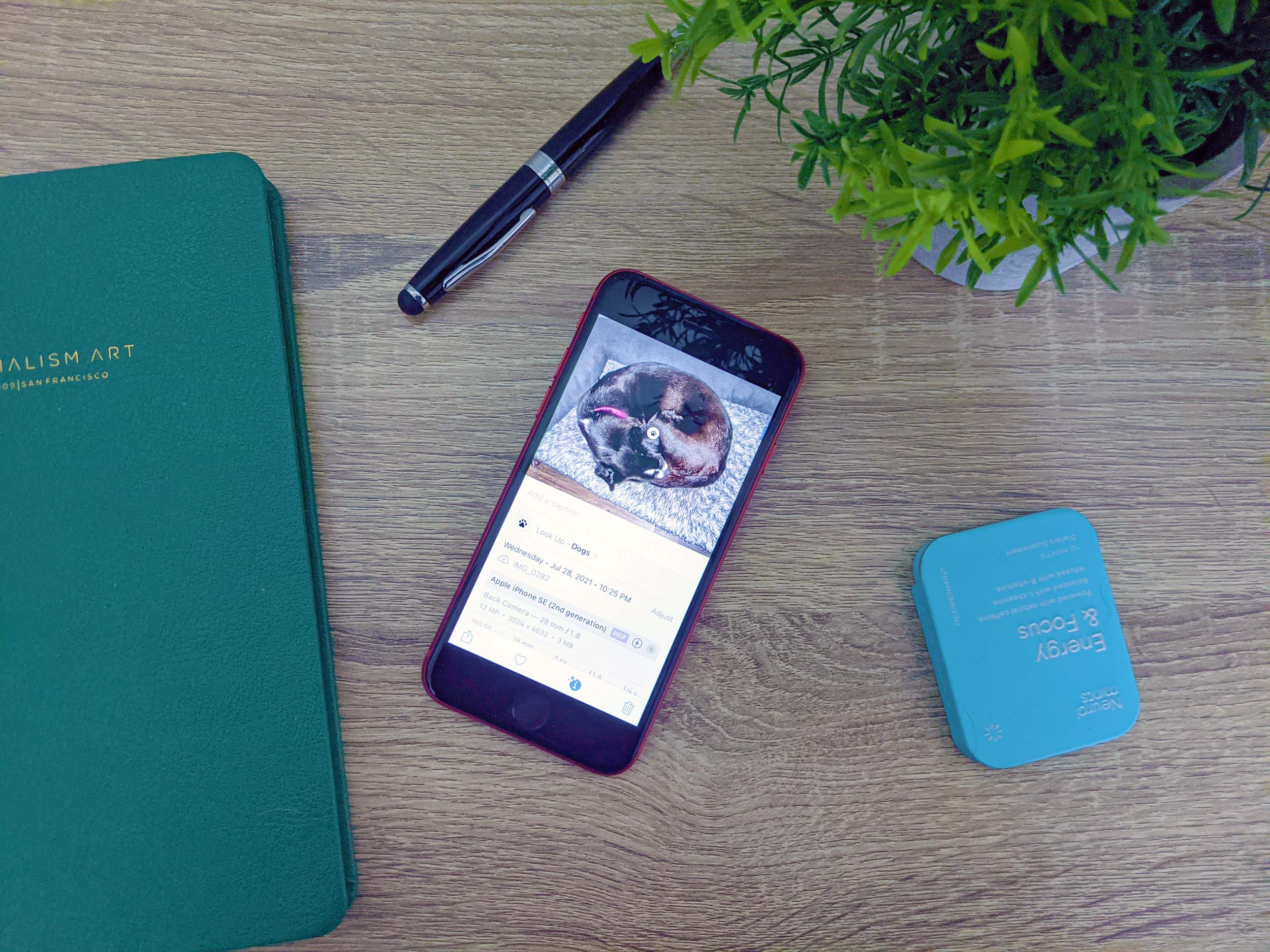Mitä tietää
- Kun katselet valokuvaa Kuvat-sovelluksessa, napauta tiedot (I) kuvake.
- Selaa ylöspäin jos et näe kaikkia EXIF-tietoja.
- Kuvien EXIF-katseluohjelma vaatii iOS 15:n tai uudemman.
Tässä artikkelissa kerrotaan, kuinka voit tarkastella EXIF-metatietoja iOS 15:n Kuvat-sovelluksessa.
Kuinka voin tarkastella EXIF-tietoja iOS:ssä?
EXIF-tiedot ovat Valokuvat-sovelluksen tietoikkunassa samassa paikassa kuin katsoit valokuvaa otettaessa tai tiedoston nimessä. Tiedoston päivämäärän ja nimen lisäksi näet myös, minkä tyyppisellä kameralla tai puhelimella kuva on otettu, kuvan resoluution ja metatiedot kameran asetuksista, kuten suljinajan ja aukon asetuksista. EXIF-tietojen tarkasteleminen iOS:ssä: EXIF-tietojen tarkasteleminen Kuvat-sovelluksessa vaatii iOS 15:n tai uudemman.
-
Avaa Valokuvat-sovellus.
-
Napauta a kuva.
-
Lehdistö tiedot kuvake (i) kuvan alla.
-
Katso EXIF-metatiedot kuvan alta.
Onko iPhone-kuvissa EXIF tietoja?
iPhonella otetut valokuvat sisältävät oletusarvoisesti EXIF-metatietoja. iPhone-valokuvien EXIF-tietojen katseleminen toimii samalla tavalla kuin muiden kuvien EXIF-tietojen katseleminen, mutta yleensä siellä on enemmän tietoa. EXIF-tiedot sisältävät puhelimesi mallin, kameran asetukset, kuvan resoluution ja jopa kuvan ottopaikan. Näin voit tarkastella iPhone-valokuvan EXIF-tietoja:
-
Avaa Valokuvat-sovellus.
-
Napauta a kuva joka on otettu iPhonella.
-
Lehdistö tiedot kuvake (i) kuvan alla.
-
Katso EXIF-metatiedot kuvan alta.
-
Kosketa EXIF-tietoaluetta ja Selaa ylöspäin nähdäksesi kaikki EXIF-tiedot, mukaan lukien kuvan ottamispaikka.
Entä jos valokuvassa ei ole EXIF-tietoja?
Jos katselet valokuvaa Kuvat-sovelluksessa ja napautat tietokuvaketta etkä näe muuta kuin kuvauspäivämäärä ja tiedoston nimi, kuvassa ei ole EXIF-tietoja. Sille et voi mitään. Kaikki kamerat eivät tuota EXIF-metatietoja, ja EXIF-tiedot on myös mahdollista poistaa valokuvasta sen ottamisen jälkeen. EXIF-tiedot voivat myös kadota, kun muokataan valokuvia ja vaihdetaan tiedostomuotoja. On hyvä idea poistaa geotagit iPhone-kuvistasi ennen niiden jakamista verkossa. Muut EXIF-metatiedot paljastavat tietoja puhelimestasi tai kamerastasi ja asetuksistasi. Geotag-metatietojen avulla joku näkee tarkalleen, missä otit valokuvan. Näitä tietoja et ehkä halua jakaa.
FAQ
-
Kuinka voin tarkastella valokuvan EXIF-tietoja Windowsissa?
Nähdäksesi kuvan EXIF-tiedot Windowsissa, napsauta valokuvaa hiiren kakkospainikkeella ja valitse Ominaisuudet. Valitse Yksityiskohdat -välilehti nähdäksesi valokuvasi EXIF-metatiedot.
-
Miten näen valokuvan EXIF-tiedot Macissa?
Avaa valokuva Macissa esikatselulla ja napsauta sitten Työkalut valikosta. Valitse Näytä tarkastajaKlikkaa EXIF -välilehteä ja tarkastella valokuvasi lisätietoja.
-
Kuinka poistan EXIF-tiedot?
Jos haluat poistaa EXIF-tiedot Windows 10 -tietokoneella, napsauta kuvaa hiiren kakkospainikkeella ja valitse Ominaisuudet > Yksityiskohdat. Klikkaus Poista ominaisuuksia ja henkilökohtaisia tietojaja valitse sitten tiedot, jotka haluat poistaa. Macissa poista EXIF-tiedot Photoshopilla tai Lightroomilla tai kokeile kolmannen osapuolen ohjelmaa, kuten EXIF-Purge.